这里我们将教大家学习一种黄昏色调照片调色实例,PS调色教程:给欧美风情少妇调出暗调黄金色,PS调色教程,外景,欧美风,色调教程
首先我们来看一下效果图和原图对比:
效果图:


原图:

第一步,打开图片,进行磨皮等。

第二部,调整曲线。如图所示。
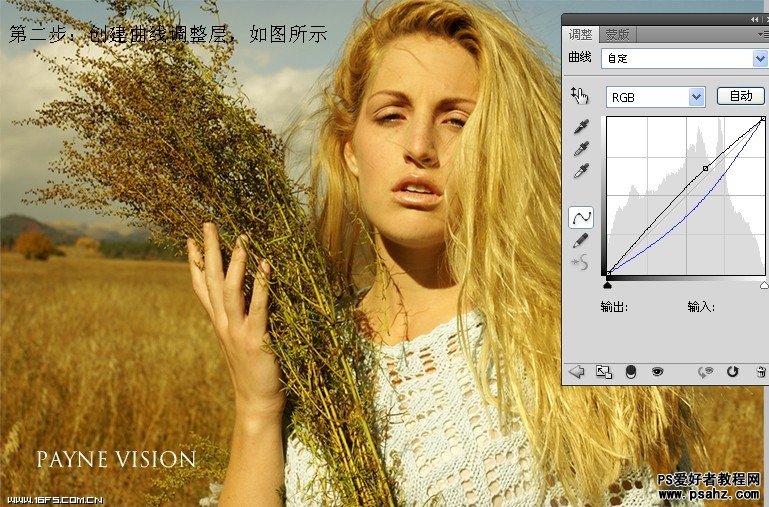
第三步,创建渐变映射图层,不透明度37%。
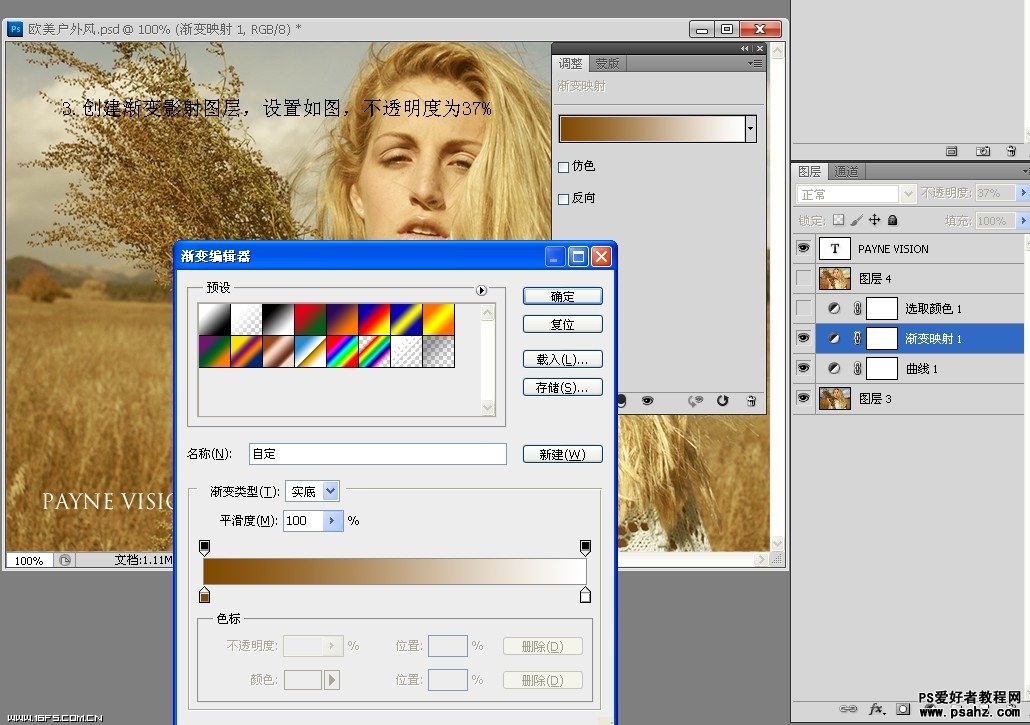
第四步,进行可选颜色调整,调整数值如图所示
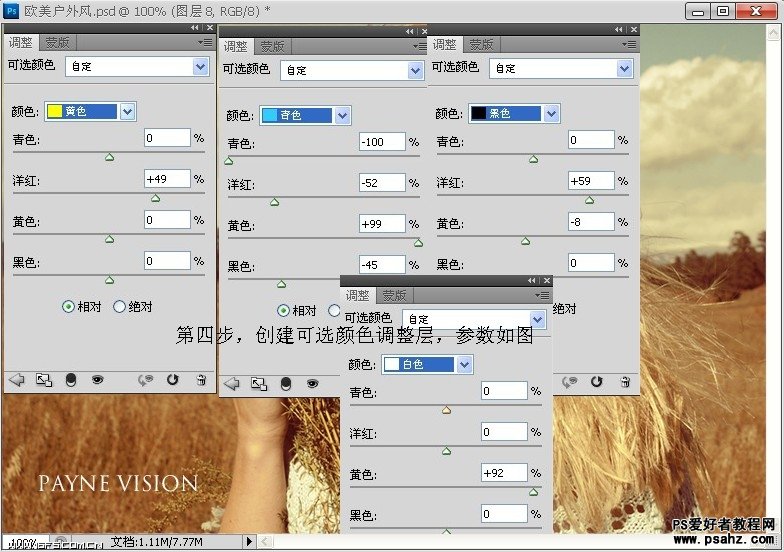
第五步,盖印图层,进行锐化。
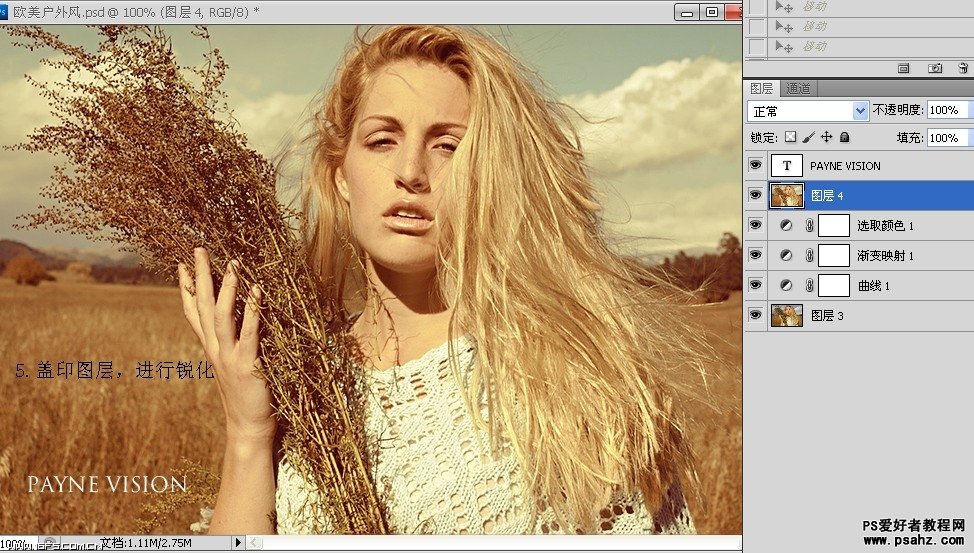
完成!

这里我们将教大家学习一种黄昏色调照片调色实例,PS调色教程:给欧美风情少妇调出暗调黄金色,PS调色教程,外景,欧美风,色调教程
首先我们来看一下效果图和原图对比:
效果图:


原图:

第一步,打开图片,进行磨皮等。

第二部,调整曲线。如图所示。
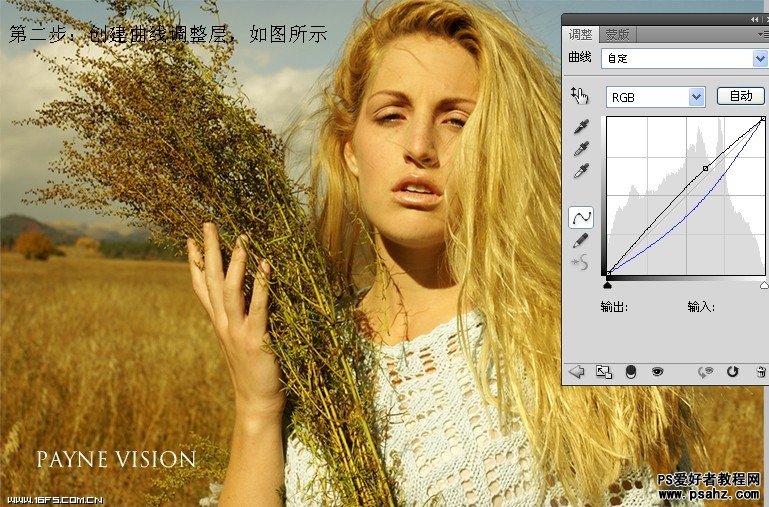
第三步,创建渐变映射图层,不透明度37%。
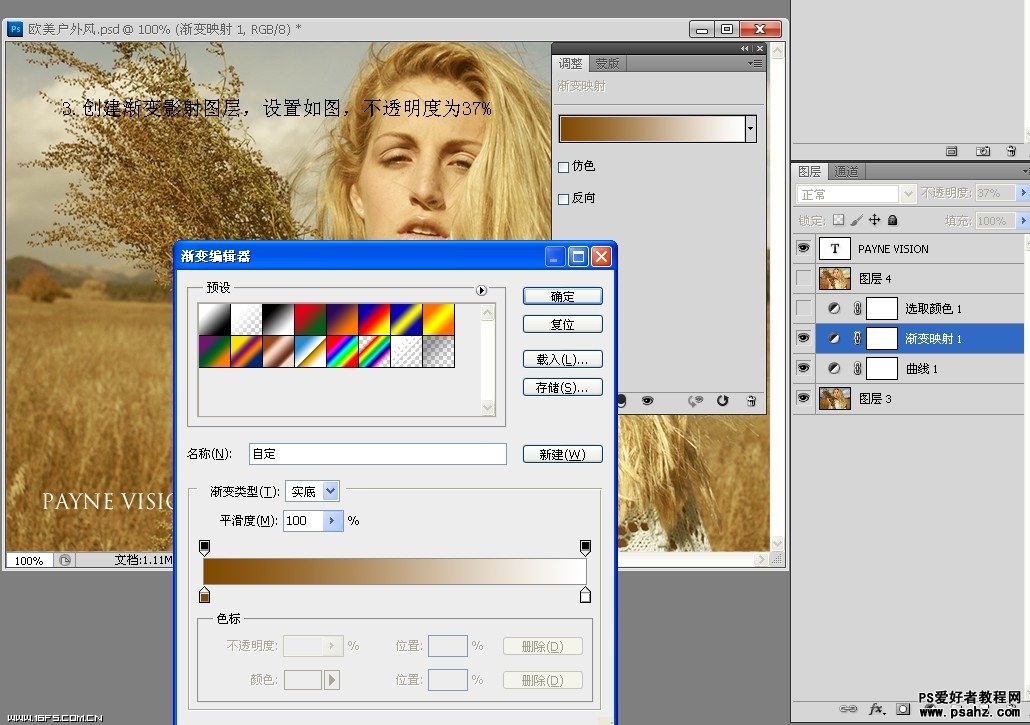
第四步,进行可选颜色调整,调整数值如图所示
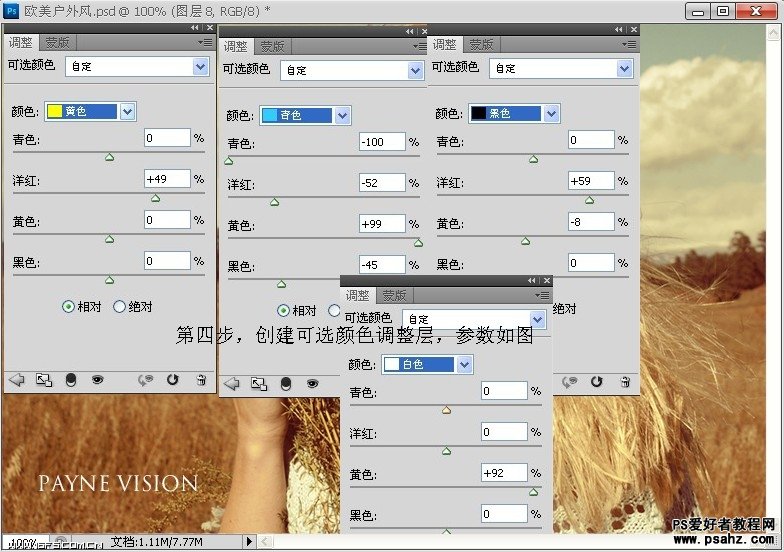
第五步,盖印图层,进行锐化。
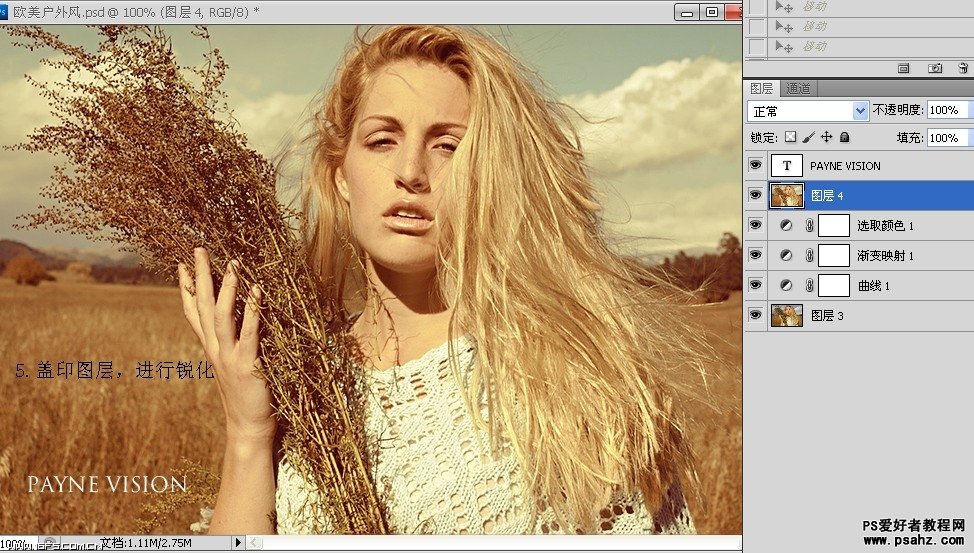
完成!
